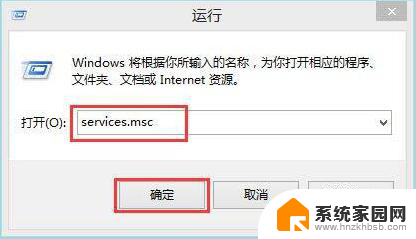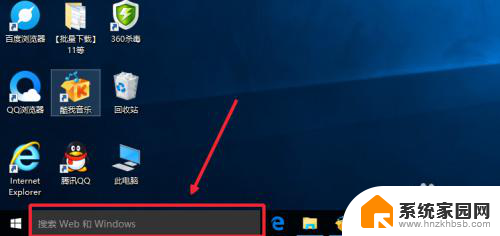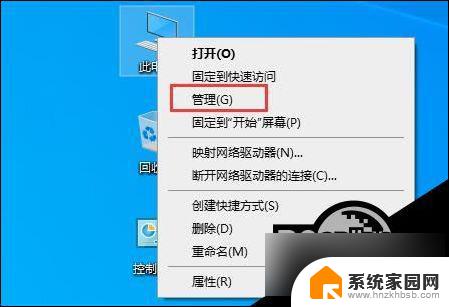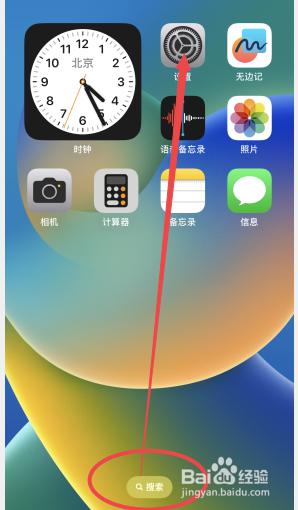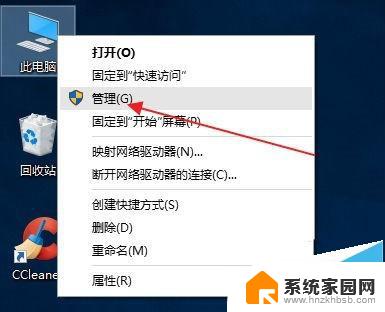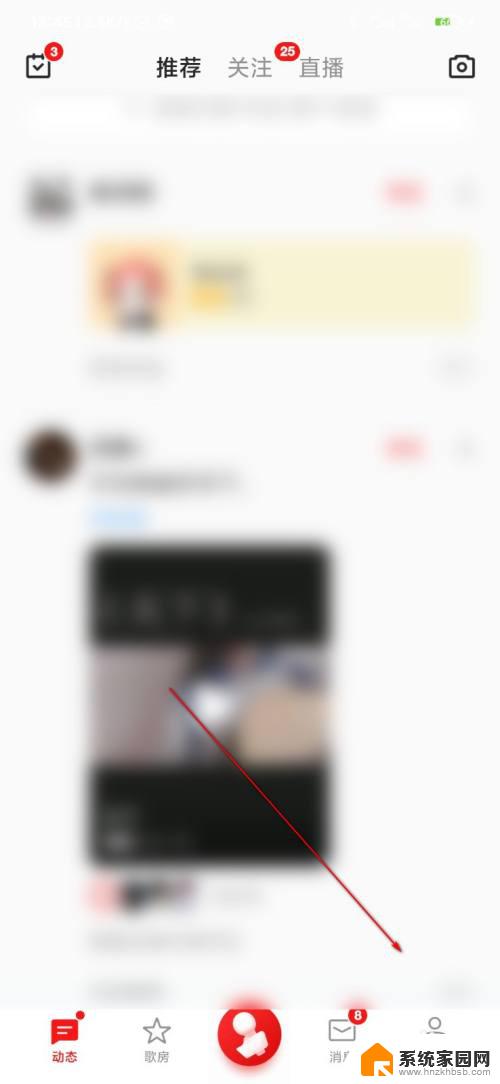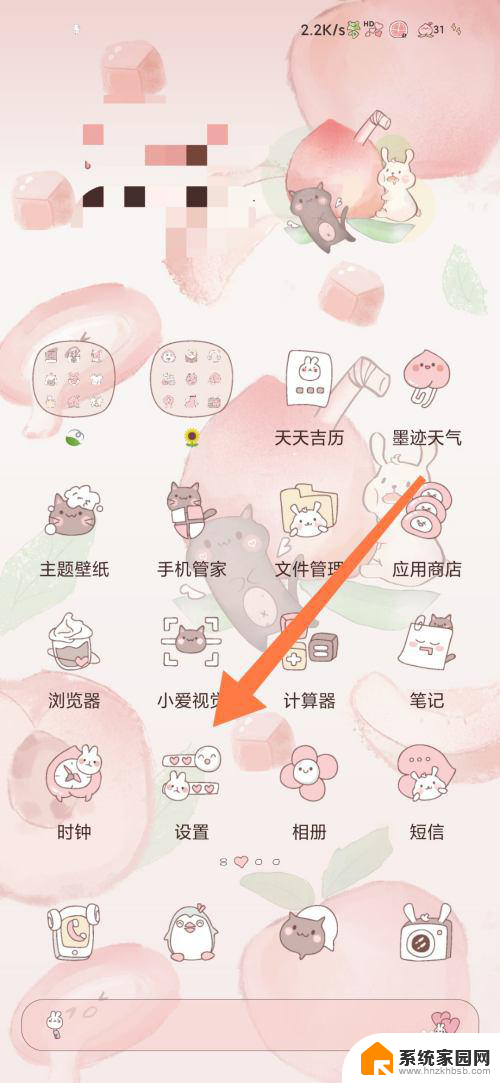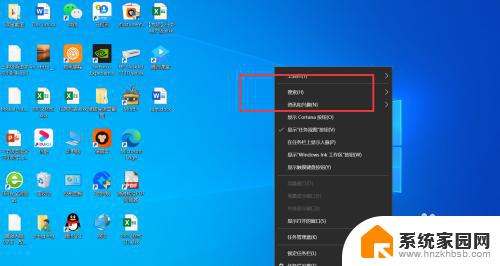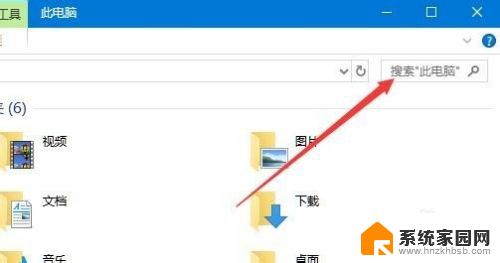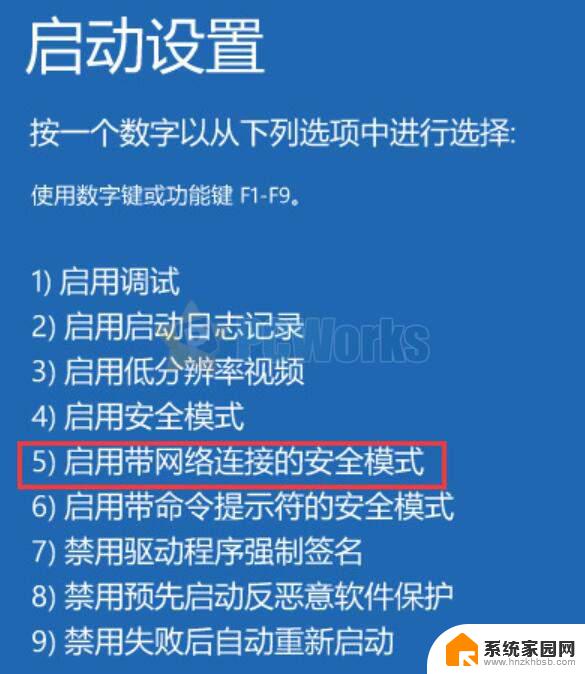win11的谷歌安全搜索怎样进入 Windows 11如何关闭安全搜索功能
更新时间:2024-05-10 15:27:47作者:hnzkhbsb
Win11发布后,众多用户都对其新的谷歌安全搜索功能产生了兴趣,想要进入Win11的谷歌安全搜索功能并不复杂,只需在浏览器中输入关键词即可。也有一部分用户想要关闭这一功能,以便更自由地浏览互联网。Windows 11如何关闭安全搜索功能呢?下面我们来一起探讨这个问题。
具体步骤:
1.第一步:点击左下角的“搜索图标”。

2.第二步:打开后,点击右上角的“更多图标”。
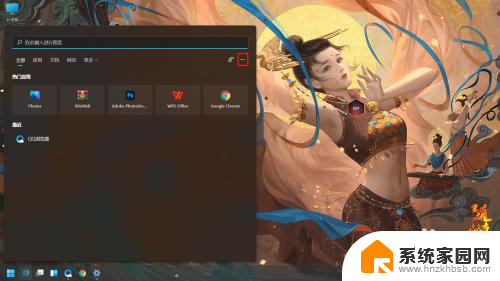
3.第三步:打开后,点击“搜索设置”。
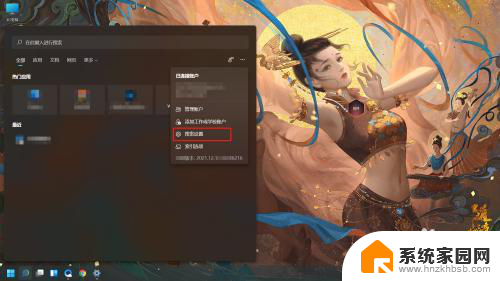
4.第四步:找到“安全搜索”。
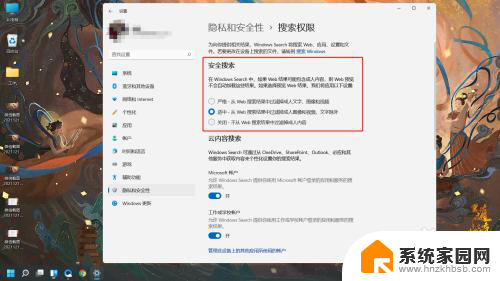
5.第五步:然后选择第三个“关闭”就可以了。
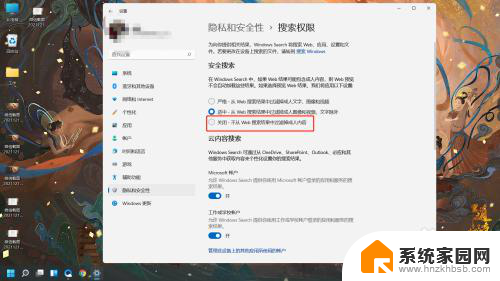
以上就是Win11的谷歌安全搜索的全部内容,如果有不清楚的用户,可以参考以上小编的步骤进行操作,希望能对大家有所帮助。